本文內容
![]() 關於編輯人員
關於編輯人員
![]() 相關文章
相關文章
iOS/Android/電腦適用:Minecraft PE 的 5 款好用的螢幕錄影軟體
眾所周知,Mojang Studio 於 2011 年發布了電腦遊戲 Minecraft。十年來,這款建築影片遊戲在全球範圍內越來越受歡迎,並吸引了各個年齡段的玩家。
隨著時代的變遷,人們逐漸習慣用智能手機或平板電腦等便攜裝置代替電腦。為了適應娛樂形式的變化,Minecraft 的創造者推出了這款遊戲的輕量版 Minecraft Pocket Edition,可簡稱為 Minecraft PE 或 MCPE。
過去,當您想錄製遊戲過程並與朋友分享時,您可以在電腦上輕鬆找到 Minecraft 記錄器軟體。但是如何在手機上做到這一點?是否有適用於不同作業系統的 Minecraft PE 螢幕錄影工具?這篇文章會給你答案。
Minecraft PE 的前 5 名螢幕錄影工具:
- EaseUS RecExperts (Windows & macOS)
- AZ Screen Recorder (Android)
- DU Recorder (iOS & Android)
- ADV Screen Recorder (Android)
- Mobizen Screen Recorder (iOS & Android)
額外技巧: >> 如何在 Windows 上錄製 Minecraft 袖珍版
EaseUS RecExperts (Windows & macOS)
這篇文章介紹了適用於便攜式手機上的 Minecraft PE 的許多錄製應用程式,您可以選擇其中的任何一個在您的 iPhone、iPad 和 Android 手機上錄製 Minecraft 遊戲。儘管如此,仍有一些人更喜歡在電腦上玩遊戲。想像一下當你的朋友打電話給你和他們一起玩 Minecraft PE 時的場景,但你只有一台電腦。如何處理?
實際上,您可以在電腦上安裝模擬器軟體,在電腦上玩手游。網上有足夠多的可選模擬器,例如 BlueStacks,一款功能強大的 Android 模擬器,兼容 Windows 和 Mac。在您的 Windows電腦或 MacBook 上安裝它後,您可以自由地玩 Minecraft Pocket Editon。
在遊戲過程中,有時您可能想記錄一些有趣而難忘的時刻。怎麼做?與上面提到的 Minecraft PE 的螢幕錄影工具不同,您需要的是一個功能豐富的錄影工具,可以在 Windows電腦和 MacBook 上運行。EaseUS RecExperts for Windows 和 EaseUS RecExperts for Mac 可以幫助您。
主要功能:
- 最佳遊戲錄影軟體用於錄製 Minecraft PE
- 自由選擇錄音區域
- 同時錄製遊戲和網路攝影機
- 支援錄製後修剪影片
- 輸出影片可以達到 1080P 和 60 fps
如何在 Windows 上錄製 Minecraft PE
這部分將向您展示在 Windows電腦上錄製遊戲的步驟作為示例。在學習本教程之前,請不要忘記在您的裝置上下載並安裝此記錄器。
步驟 1. 啟動要錄製的遊戲,然後打開EaseUS RecExperts。主界面有四種可選模式。選擇「全螢幕」繼續。
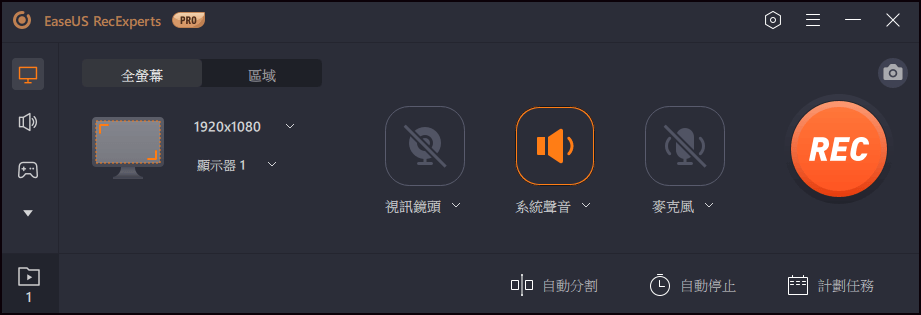
步驟 2. 根據需要調整設定,請單擊右側的「設定」按鈕。您可以自定義輸出資料夾、輸出格式和錄音品質。此外,不要忘記選擇合適的影格率,因為它可以確保您無延遲地錄製遊戲。
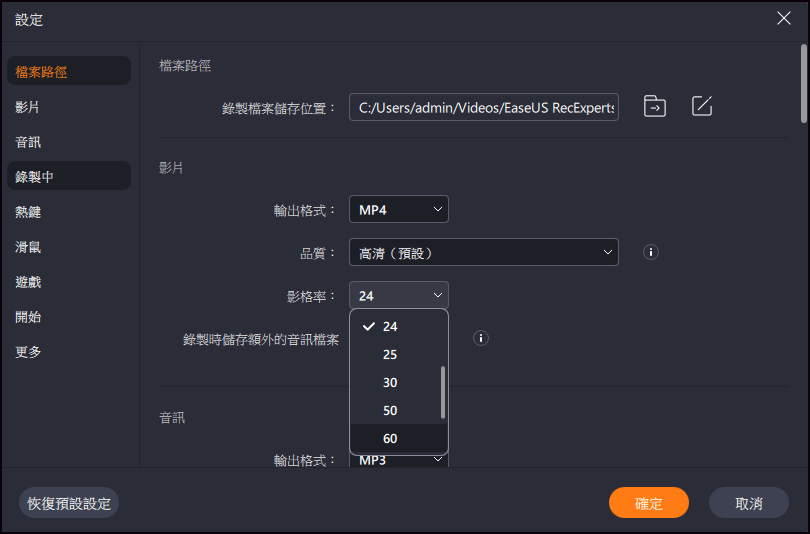
步驟 3. 然後,會出現一個浮動工具欄,您可以暫停或結束錄製。除此之外,相機圖示可以截圖,計時器圖示可自動停止錄製。
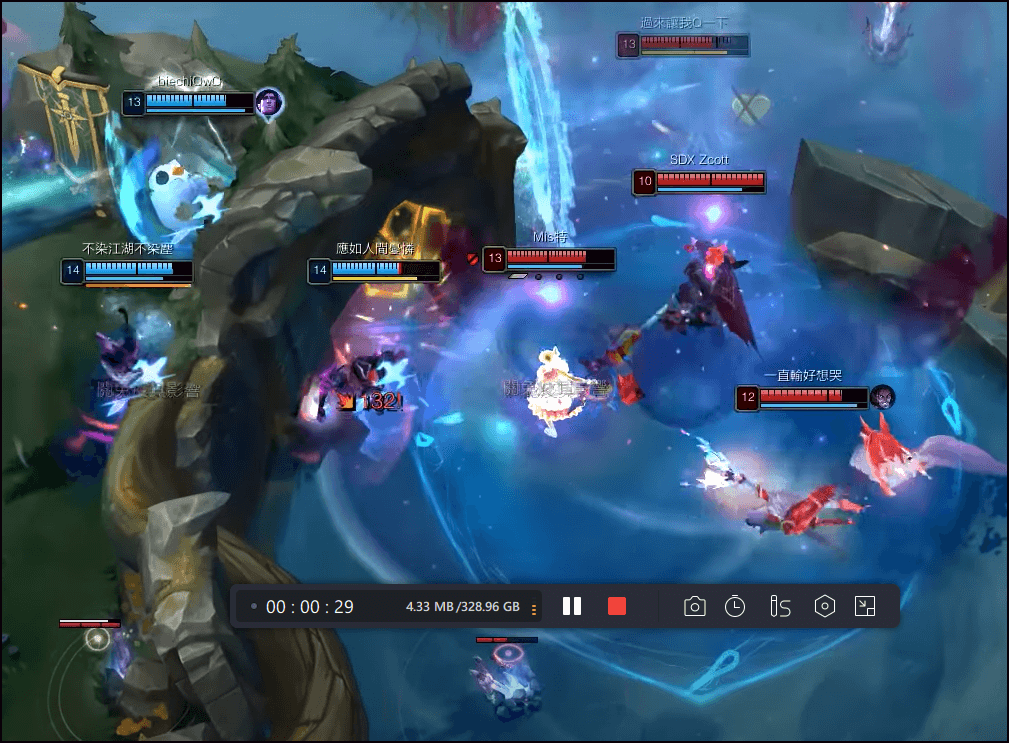
步驟 4. 儲存錄好的遊戲影片後,將彈出多媒體播放器。它為您提供修剪錄音、從影片中提取音樂、添加開頭和結尾部分的功用。您可以在播放器底部找到該工具。
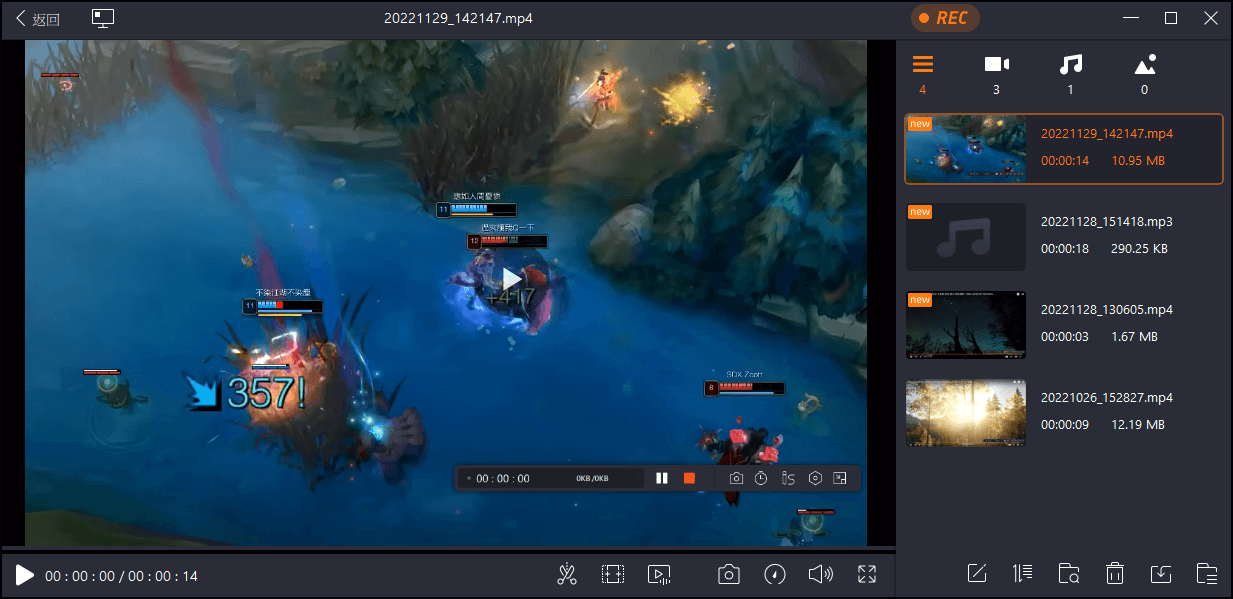
AZ Screen Recorder (Android)
AZ Screen 是 Android 上功能強大且可靠的 Minecraft PE 記錄器。這款遊戲錄影工具的特點是輸出影片品質高。此應用程式在您的 Android 手機上運行流暢,因此您可以毫無延遲地錄製 Minecraft 袖珍版的影片。
如何錄製自己玩 Minecraft PE 的影片?這一定是遊戲玩家中最常見的問題之一,而 AZ 螢幕錄影工具為您提供了一個有效的解決方案來解決它。由於此應用程式支援使用視訊鏡頭錄製螢幕,因此您可以通過疊加視窗記錄您的感受和情緒。如果你想製作 Minecraft PE 影片,這個應用程式就是你所需要的。
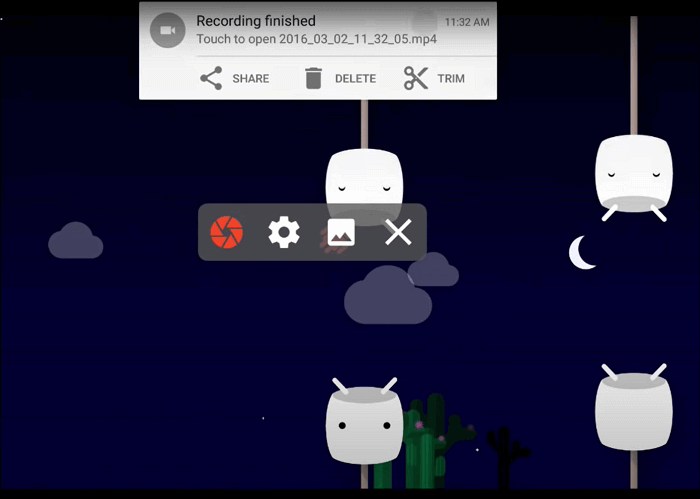
功能:
- 記錄內部音訊和外部聲音
- 錄製 GIF 並與他人分享
- 為錄音添加背景音樂
- 修剪錄製的影片
DU Recorder (iOS & Android)
這是一款出色的 Minecraft PE 錄音應用程式,它與 iOS 和 Android 兼容。如何在 iPad 上錄製 Minecraft PE?如何在 iPhone 上錄製 Minecraft PE?這款功能豐富的錄音機將解決所有這些問題。
它允許您自由選擇錄製的品質和位元速率,並且您能夠創建達到 1080P 和 60 fps 的 Minecraft PE 遊戲影片。手機上的大多數螢幕錄影工具都有一個共同的缺點,即它們只能錄製來自一個音訊源的聲音,例如只能錄製系統聲音或只能錄製您的聲音。但這款功能強大的 Minecraft PE 錄音應用程式支援同時錄製這兩種類型的音訊。
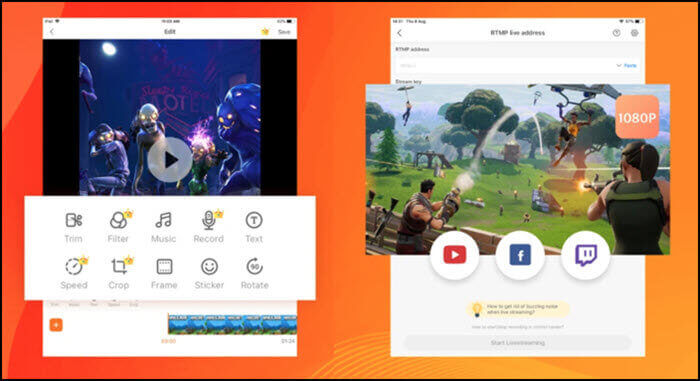
功能:
- 直播到 YouTube、Facebook 和 Twitch
- 在 Windows 10 / Mac 上錄製遊戲音訊
- 無浮水印錄製遊戲
- 沒有時間限制的遊戲記錄器
ADV Screen Recorder (Android)
這是一款易於使用的 Minecraft PE 螢幕錄影工具,適用於所有級別的用戶。其簡潔的界面可以引導您在 Android 手機螢幕上錄製您需要的任何內容。
對於想要在 Android 上製作遊戲反應影片的初學者來說,這是一個不錯的選擇。您只需要在玩 Minecraft Pocket Edition 時啟動此應用程式並啟用手機的前鏡頭即可。此外,您可以使用一些工具讓您的反應影片更令人印象深刻。例如,您可以即時繪製您喜歡的顏色並設置您自己的完全自定義的橫幅。
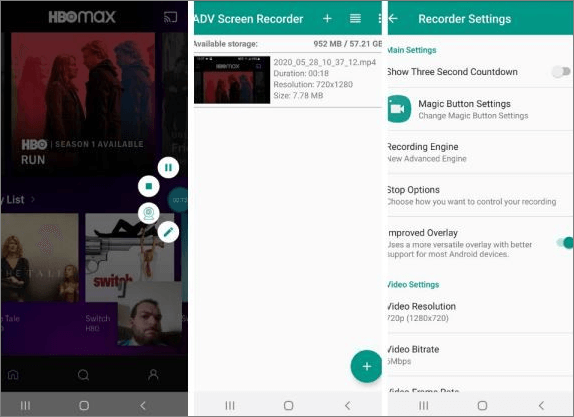
功能:
- 使用內建工具修剪錄音
- 隨時暫停錄音
- 錄製視訊鏡頭和音訊
- 無需root
Mobizen Screen Recorder (iOS & Android)
這是適用於 iPhone 和 Android 上的 Minecraft PE 的進階且功能強大的螢幕錄影工具。它為您提供許多適合遊戲玩家的功能。例如,您可以在 Twitch 或其他平台上使用它開始直播。與其他錄影工具一樣,它還可以幫助您同時錄製螢幕和前鏡頭,輕鬆錄製自己玩遊戲的過程。
除此之外,此錄影工具是安全的,因為所有錄製的影片只能保存到您的手機中,而不能保存在服務器上。對於那些需要高度隱私保護的人來說,這確實是一個有益的功能。

功能:
- 無需註冊
- 錄製無浮水印的遊戲
- 支援影片編輯
- 支援直播
結論
這篇文章適用於那些想要為 Minecraft PE 找到出色螢幕錄影工具的人。您可以獲得可在 iPhone、iPad、Android 手機甚至 電腦/MacBook 上使用的前 5 名 Minecraft PE 記錄器的列表。這五個應用程式中的任何一個都有其優點和缺點,您可以根據自己的需求進行選擇。
EaseUS RecExperts 一定是 Windows 和 Mac 用戶的最佳選擇,因為它可以為您提供在電腦上錄製遊戲玩法所需的幾乎所有工具。不要錯過這款出色的遊戲記錄器並立即使用它進行記錄。
